Visual Studio Express 2012 for Windows 8をインストールしてみた [VS2012]
Visual Studio Express 2012 for Windows 8をインストールしてみました。
Visual Studio Express 2012には4種類あるようです。
・Visual Studio Express 2012 for Windows 8
・Visual Studio Express 2012 for Web
・Visual Studio Express 2012 for Windows Desktop
・Visual Studio Team Foundation Server Express 2012
Visual Studio Express 2012 for Windows Desktopはまだ提供されていないようです。
今回はVisual Studio Express 2012 for Windows 8をインストールします。
Microsoft Visual Studio Express 2012 for Windows 8 はWindows 8 向け Metro スタイル アプリを構築するためのツールです。この中には、Windows 8 SDK と Blend for Visual Studio、さらに JavaScript、C++、C#、Visual Basic の言語とテンプレートが含まれています
Visual Studio Express 2012 for Windows 8はここからダウンロードできます。
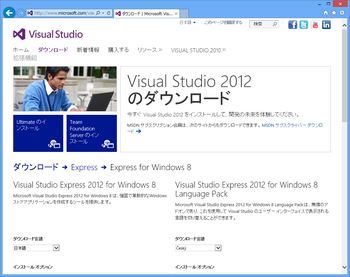
ダウンロードしたファイルのフォルダを開きます。
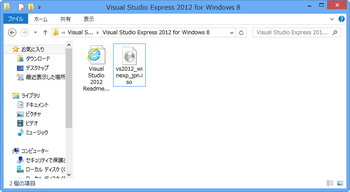
vs2012_winexp_jpn.isoを右クリックして、マウントします。
(Windows8からisoをマウントできるようになって便利です。)
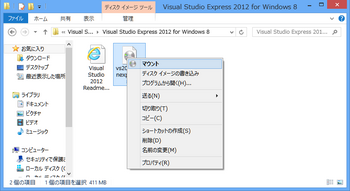
win8express_full.exeをダブルクリックで起動します。
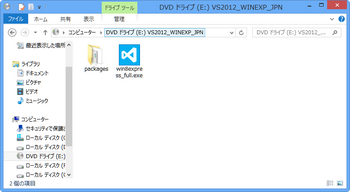
しばらく待ちます。
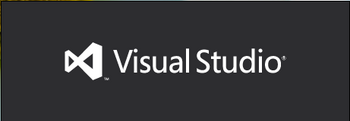
ライセンス条項に同意するにチェックを入れ、インストールをクリックします。
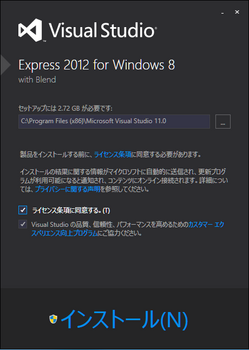
インストールが始まります。
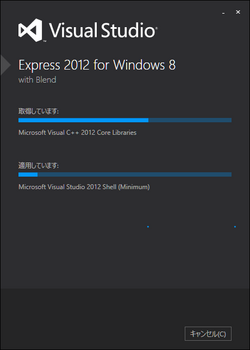
起動をクリックします。
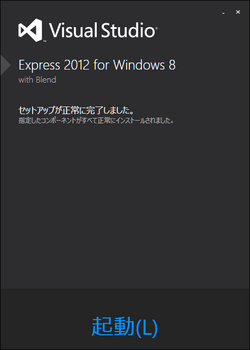
オンライン登録をクリックします。
(登録してプロダクトキーを取得します。)
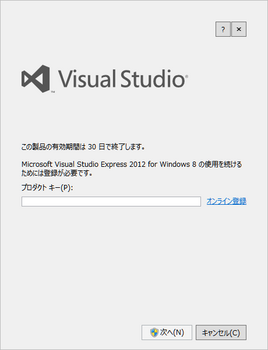
アカウントとパスワードでサインインします。
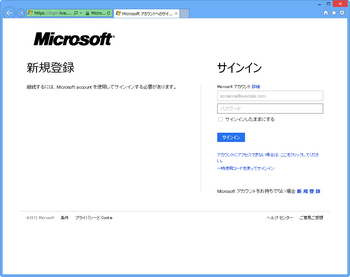
必須項目を記入します。(一番下に続行ボタンがあるのでクリックします。)
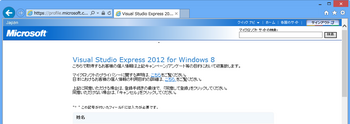
プロダクトキーが表示されます。
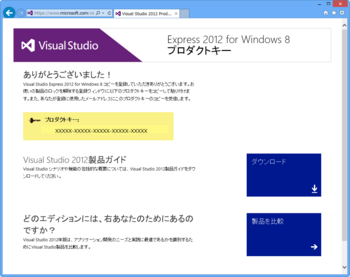
先ほど取得したプロダクトキーを入力して、次へをクリックします。
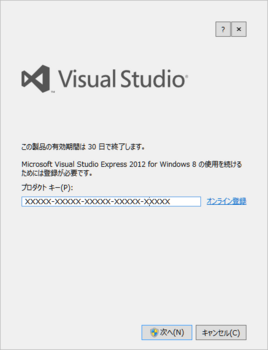
閉じるをクリックします。
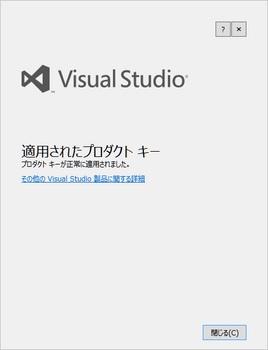
Visual Studio Express 2012 for Windows 8が起動されます。
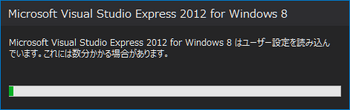
Windows8開発用ラインセンスを取得します。同意しますをクリックします。
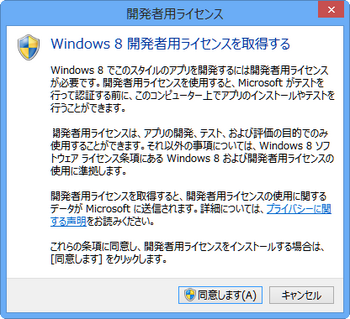
アカウント、パスワードでサインインします。
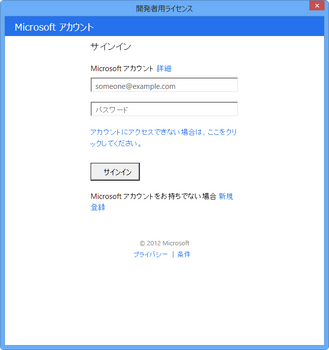
閉じるをクリックします。
(有効期限は30日です。短いなー。)
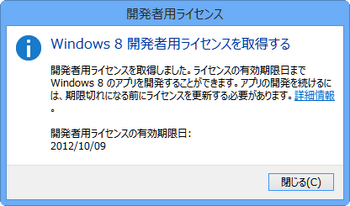
ようやく、起動完了です。(黒でカッコイイ感じ。)
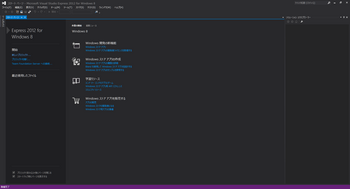
残念ですが、使い方は全くわかりません。。。
次回もお楽しみに!!
Visual Studio Express 2012には4種類あるようです。
・Visual Studio Express 2012 for Windows 8
・Visual Studio Express 2012 for Web
・Visual Studio Express 2012 for Windows Desktop
・Visual Studio Team Foundation Server Express 2012
Visual Studio Express 2012 for Windows Desktopはまだ提供されていないようです。
今回はVisual Studio Express 2012 for Windows 8をインストールします。
Microsoft Visual Studio Express 2012 for Windows 8 はWindows 8 向け Metro スタイル アプリを構築するためのツールです。この中には、Windows 8 SDK と Blend for Visual Studio、さらに JavaScript、C++、C#、Visual Basic の言語とテンプレートが含まれています
Visual Studio Express 2012 for Windows 8はここからダウンロードできます。
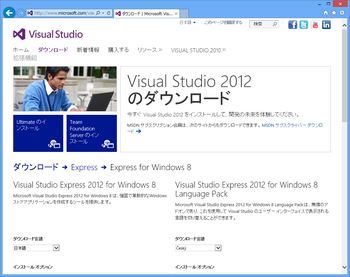
ダウンロードしたファイルのフォルダを開きます。
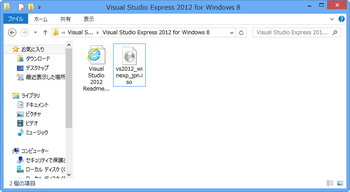
vs2012_winexp_jpn.isoを右クリックして、マウントします。
(Windows8からisoをマウントできるようになって便利です。)
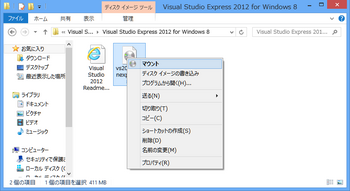
win8express_full.exeをダブルクリックで起動します。
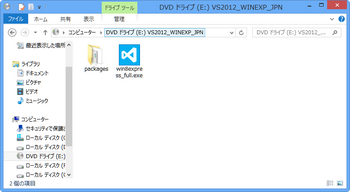
しばらく待ちます。
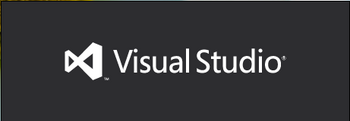
ライセンス条項に同意するにチェックを入れ、インストールをクリックします。
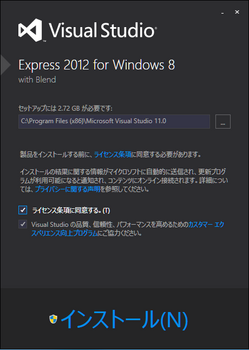
インストールが始まります。
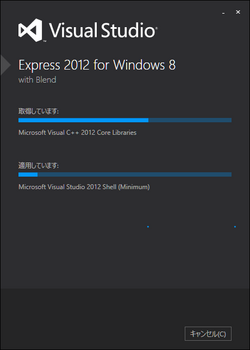
起動をクリックします。
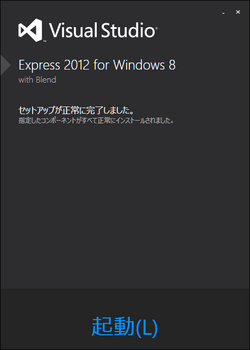
オンライン登録をクリックします。
(登録してプロダクトキーを取得します。)
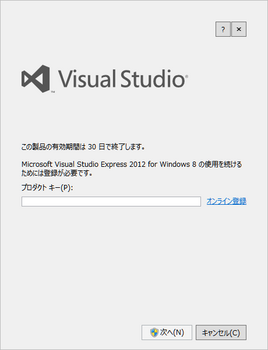
アカウントとパスワードでサインインします。
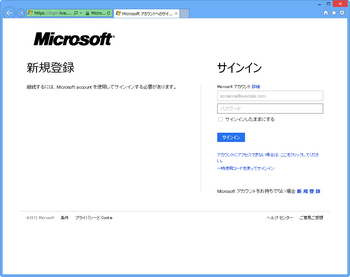
必須項目を記入します。(一番下に続行ボタンがあるのでクリックします。)
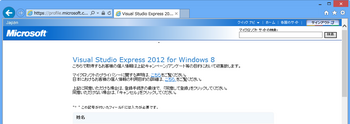
プロダクトキーが表示されます。
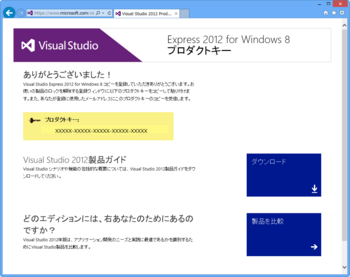
先ほど取得したプロダクトキーを入力して、次へをクリックします。
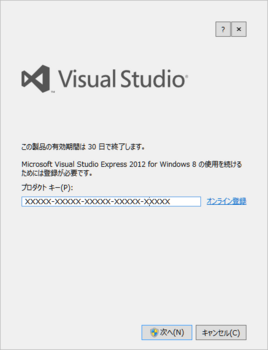
閉じるをクリックします。
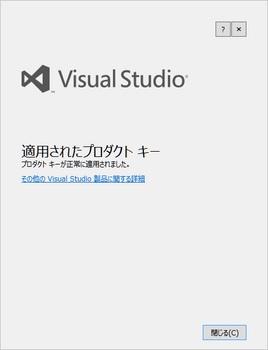
Visual Studio Express 2012 for Windows 8が起動されます。
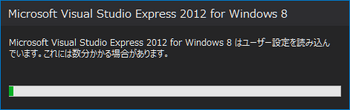
Windows8開発用ラインセンスを取得します。同意しますをクリックします。
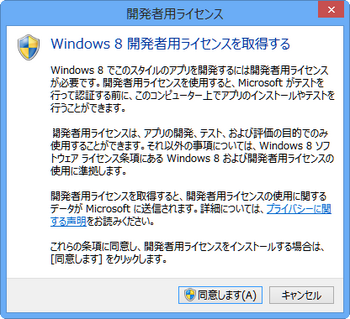
アカウント、パスワードでサインインします。
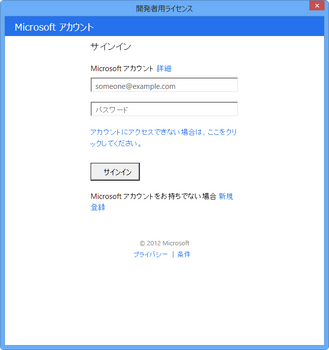
閉じるをクリックします。
(有効期限は30日です。短いなー。)
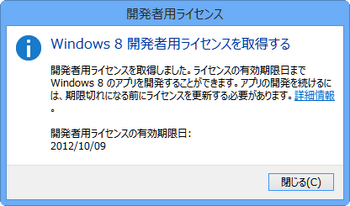
ようやく、起動完了です。(黒でカッコイイ感じ。)
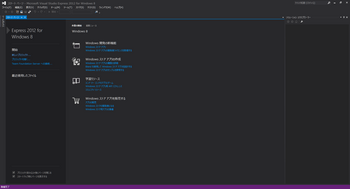
残念ですが、使い方は全くわかりません。。。
次回もお楽しみに!!





